- Autor Jason Gerald [email protected].
- Public 2024-01-18 19:55.
- Zadnja izmjena 2025-01-23 12:08.
Ovih dana je gledanje filma jednostavno kao i samo nekoliko pritisaka na dugme. Da, bilo je tako lako, sve dok se film nije smrznuo i tampon je puzao poput puža. Često je teško reći šta je odgovorno za usporavanje. Ako su svi pokušaji poboljšanja vaših internetskih postavki, upotrebe računara i postavki usmjerivača bezuspješni, razmislite o pretplati na drugi plan internetskih usluga ili, istovremeno, na drugog davatelja usluga.
Korak
Metoda 1 od 3: Popravljanje internetske veze
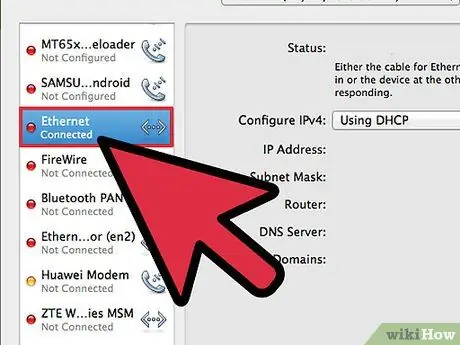
Korak 1. Koristite Ethernet za internetsku vezu
Žičane veze obično su brže od WiFi -a. Pokušajte povezati računalo s usmjerivačem pomoću Ethernet kabela. Vjerovatno ćete vidjeti poboljšanje.
Ova opcija obično nije dostupna za mobilne uređaje
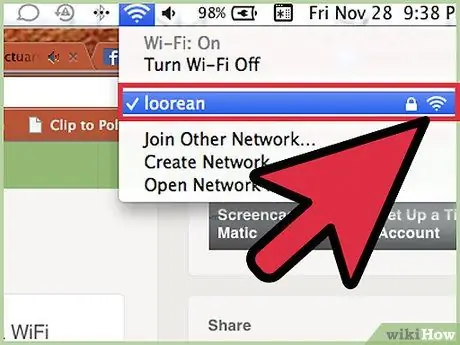
Korak 2. Pokušajte biti blizu WiFi signala
Ako ne možete koristiti Ethernet, povežite se putem WiFi signala jer je to mnogo brže od standardne telefonske veze za prijenos podataka. Premjestite se u istu prostoriju kao i soba s bežičnim usmjerivačem ili kupite uređaj za proširenje WiFi pokrivenosti kako biste pojačali signal u cijelom domu.
U nastavku pogledajte odjeljak o tome kako optimizirati usmjerivač kako biste maksimalno iskoristili WiFi signal
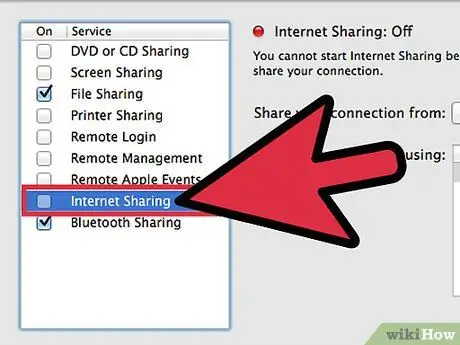
Korak 3. Isključite konkurentski uređaj
Ako ste na mreži koja dijeli internetsku vezu, isključite sve uređaje iz mreže kada se ne koriste. Dodatni računari i mobilni uređaji mogu uvelike usporiti video stream.
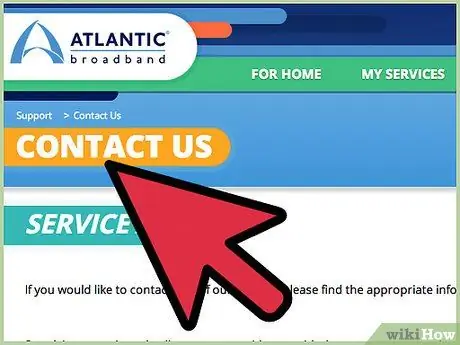
Korak 4. Kontaktirajte svoj PIJI
Nazovite svog davatelja internetskih usluga (PIJI) ili davatelja internetskih usluga i neka oni analiziraju vašu internetsku vezu na moguće probleme. Ponekad PIJI može riješiti problem koji usporava vaš internet s njihove strane. Ako je vaša upotreba podataka premašila ograničenje upotrebe, PIJI može "ugušiti" vašu vezu tako da postane mnogo sporija do sljedećeg ciklusa naplate.
Nadogradnja pretplate na vaš internetski paket također može biti opcija ili prebacivanje na drugi PIJI
Metoda 2 od 3: Ubrzajte rad računara i softvera
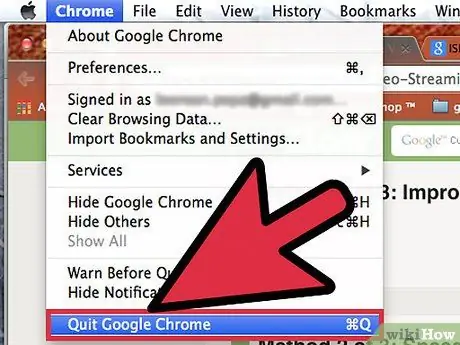
Korak 1. Zatvorite sve programe koje ne koristite
Ako su otvorene druge intenzivne aplikacije, vaš računar ili mobilni uređaj možda neće moći prenositi video zapise onoliko brzo koliko to vaša internetska veza omogućava. Video igre i programi koji koriste internet mogu opteretiti procesor, čak i ako ih ne koristite aktivno.
Rasprava koja slijedi u ovom odjeljku fokusirana je na računare. Ako koristite mobilni uređaj, idite izravno u odjeljak optimizacije usmjerivača
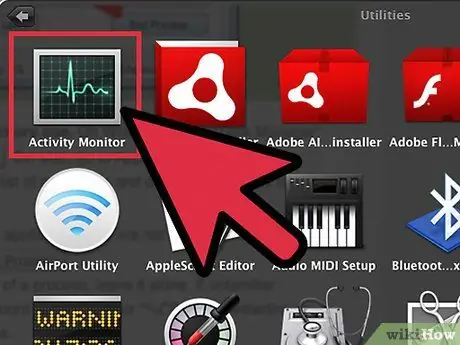
Korak 2. Provjerite upotrebu memorije računara
U operativnom sistemu Windows otvorite „Task Manager“pritiskom na Ctrl alt="Image" Delete. Na Macu idite na Aplikacije → Pomoćni programi → Monitor aktivnosti. Na Windowsima i Mac računarima pogledajte popis procesa i "pažljivo" odredite koje procese treba zatvoriti slijedeći ove smjernice:
- Ako prepoznate naziv aplikacije, a trenutno je ne koristite, zaustavite aplikaciju klikom na Završi proces ili Zatvori proces.
- Ako ne prepoznajete naziv procesa, ostavite ga na miru. Ako procesi s kojima niste upoznati koriste veliku količinu memorije ili%procesora, pokušajte ponovo pokrenuti računalo ili skenirajte viruse.
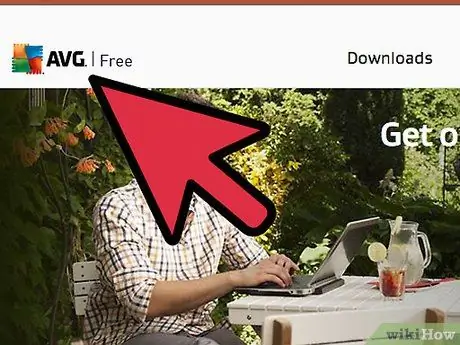
Korak 3. Riješite se virusa
Neki zlonamjerni virusi prisiljavaju vaš računar da iskoristi svoju procesorsku snagu za druge ljude. Preuzmite antivirusni softver ako ga nemate instaliranog na računaru, a zatim skenirajte svoj računar na viruse pomoću tog softvera.
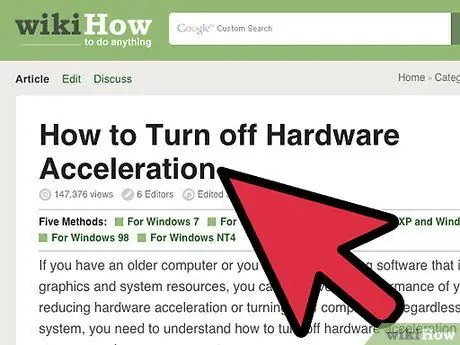
Korak 4. Onemogućite hardversko ubrzanje na starijim računarima
Isključivanjem hardverskog ubrzanja, a zatim umjesto korištenja dodijeljenih postavki računara, aplikacije za reprodukciju videa mogu upravljati zahtjevima resursa. Ova ideja je dobra ako se vaš računar mora boriti s rukovanjem modernim web stranicama i video zapisima, ali nije neophodan za uređaje veće snage.
- Na računaru sa operativnim sistemom Windows kliknite ovu vezu i sledite uputstva koja odgovaraju vašem operativnom sistemu.
- Na Macu onemogućite ovu postavku u Flash playerima ili drugim video playerima tako da desnim tasterom miša kliknete, pritisnete komandu ili "kliknete dva prsta" na sam videozapis da biste otvorili izbornik opcija.
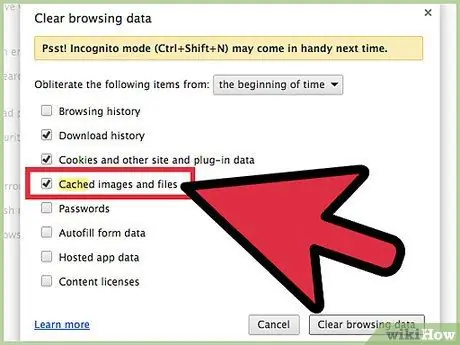
Korak 5. Očistite predmemoriju preglednika
Idite na postavke preglednika i pronađite postavke predmemorije. Očistite predmemoriju ili povećajte količinu prostora koju vaš preglednik može koristiti za pohranu podataka.
Za više informacija o pregledniku pogledajte ove upute
Metoda 3 od 3: Optimiziranje usmjerivača za video streaming
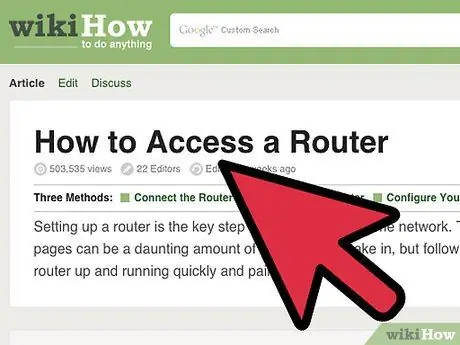
Korak 1. Pristupite postavkama usmjerivača
Pristupite postavkama bežičnog usmjerivača upisivanjem IP adrese usmjerivača. Ovdje je popis najčešćih marki usmjerivača.
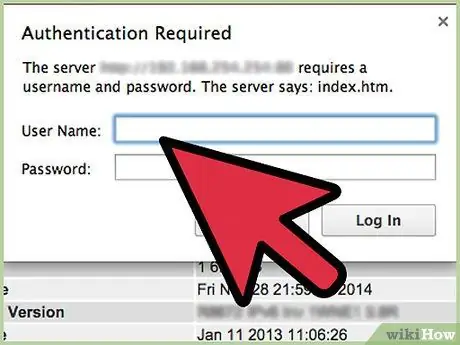
Korak 2. Idite na postavke usmjerivača
Unesite korisničko ime i lozinku koje ste odabrali za usmjerivač ili zadanu lozinku za marku usmjerivača. Nakon pristupanja postavkama, čitajte dalje o načinima optimizacije vaše mreže za video streaming.
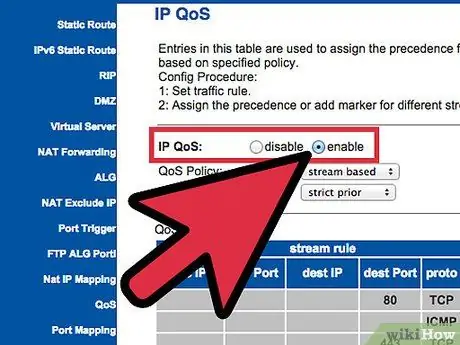
Korak 3. Uključite QoS ili WMM
Svaka kompanija usmjerivača upravlja postavkama usmjerivača malo drugačije. Možda ćete pronaći izravnu vezu do “QoS” ili “Kvaliteta usluge”, ili ćete možda morati klikati kroz druge izbornike dok ne vidite postavke QoS -a. Promijenite ovu postavku na "Uključeno" kako biste dali prioritet strujanju videa i drugoj upotrebi mreže visokog intenziteta. Na nekim novijim usmjerivačima možete uključiti postavku “WMM” da biste dobili slične rezultate.
- Odaberite “Downstream QoS” na usmjerivaču Netgear, “not” “Upstream QoS”.
- Ako ne vidite nikakve promjene, usko grlo koje usporava vašu mrežu vjerojatno je vaš davatelj internetskih usluga.
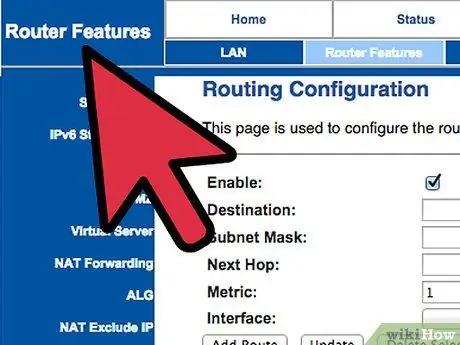
Korak 4. Pokušajte omogućiti Burst ACK ako je moguće
Ako vaš usmjerivač ima postavku ACK, vjerojatno je ova funkcija u istom izborniku kao i postavka QoS. Promijenite svoju postavku ACK u "Burst ACK" moguće povećava brzinu prijenosa videozapisa, ali može uzrokovati prekid veze, kraći domet ili druge probleme s određenim vezama. Uzmite u obzir zadanu postavku (obično „Neposredni ACK“) kako biste mogli promijeniti ovu promjenu ako vidite gore navedene probleme.
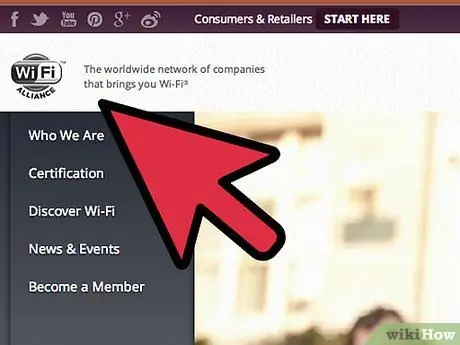
Korak 5. Nadogradite svoj usmjerivač
Ako je vaš bežični usmjerivač zastario, možda bi bilo dobro zamijeniti ga novijim modelom. Za najbolje rezultate, kupite usmjerivač sa standardom 802.11n (a ne "nacrt 802.11n") za najbolji signal ili novijim standardom 802.11ac.
Provjerite odgovaraju li rezultati usmjerivača onome što se oglašava posjetite web lokaciju WiFi Alliance i potražite naziv proizvoda u gornjem desnom kutu trake za pretraživanje. Ako se nalazi na listi, to znači da je proizvod certificiran
Savjeti
- Ako je streaming videozapisa neobično spor, zaustavite proces i pričekajte da se videozapis međuspremi ili preuzmite videozapis ako je dostupna veza za preuzimanje.
- Ako YouTube podržava samo jedan mali odjeljak odjednom, promijenite ovu opciju pomoću dodatka YouTube centar.
- Također je dobra ideja ažurirati preglednik ili aplikaciju za prijenos videozapisa.






